
Google zmienił scenę z urządzenia na telewizor z Chromecast , ale tak jak w przypadku każdej technologii może powodować problemy. W pewnym momencie może być konieczne ponowne uruchomienie lub przywrócenie ustawień fabrycznych Chromecasta. Chociaż te opcje są nieco ukryte, aby zapobiec przypadkowemu resetowaniu, jest to prosty i prosty proces.
Warto tutaj zauważyć, że ponowne uruchomienie i resetowanie mają dwa bardzo różne skutki. Ponowne uruchomienie w sposób nieszkodliwy wyłącza i ponownie uruchamia Chromecasta, a resetowanie usuwa wszystkie informacje o użytkowniku i sprawia, że Chromecast jest tak, jakbyś wyjął go z pudełka.
Jak ponownie uruchomić lub zresetować Chromecasta z aplikacji Google Home
Jeśli masz już Chromecasta - czy to pierwszej, czy drugiej generacji - z pewnością masz aplikację Google Home, ponieważ jest ona wymagana do skonfigurowania urządzenia w pierwszej kolejności. Proces ponownego uruchamiania lub resetowania jest taki sam, niezależnie od tego, czy używasz iOS lub Android , choć oczywiście menu wyglądają nieco inaczej. W tym samouczku używam urządzenia z Androidem, ale powinieneś być w stanie łatwo go śledzić również na iPhonie lub iPadzie.
Pierwszą rzeczą, którą musisz zrobić, jest upewnienie się, że Chromecast jest włączony i połączony z siecią. Jeśli jest zasilany przez zasilacz sieciowy podłączony do ściany, nie musisz nawet włączać telewizora (choć prawdopodobnie nadal jest to dobry pomysł, więc będziesz wiedzieć, że reaguje odpowiednio). Jeśli jednak masz go zasilany przez port USB w telewizorze, prawdopodobnie zestaw będzie musiał być włączony, zanim Chromecast się włączy.
Po włączeniu telewizora uruchom aplikację Google Home na swoim telefonie lub tablecie i kliknij przycisk „Urządzenia” w prawym górnym rogu. Jeśli masz wiele urządzeń Google Cast, po prostu przewijaj, aż znajdziesz Chromecasta, którego chcesz ponownie uruchomić lub zresetować. Kliknij rozszerzone menu z trzema kropkami w prawym górnym rogu karty Chromecasta. Powinien pokazywać ten sam obraz, co obecnie na telewizorze, czyli „tło”.
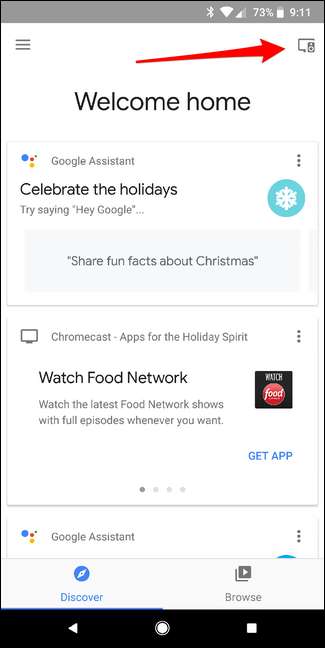
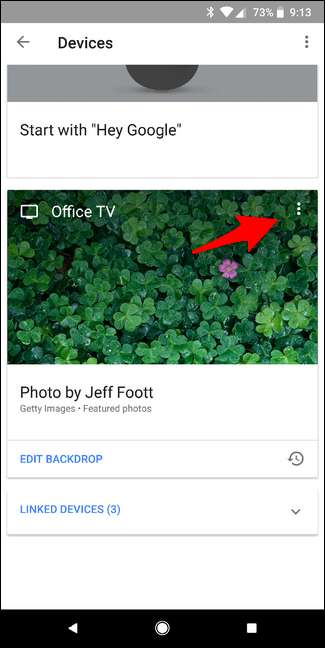
Aby zrestartować Chromecasta, po prostu dotknij opcji „Uruchom ponownie”. Bułka z masłem.
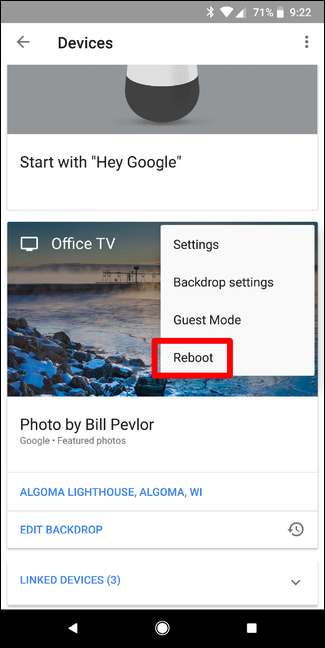
Aby przywrócić ustawienia fabryczne Chromecasta, kliknij przycisk „Ustawienia”. Następnie kliknij menu z trzema kropkami w prawym górnym rogu i wybierz „Przywróć ustawienia fabryczne”.
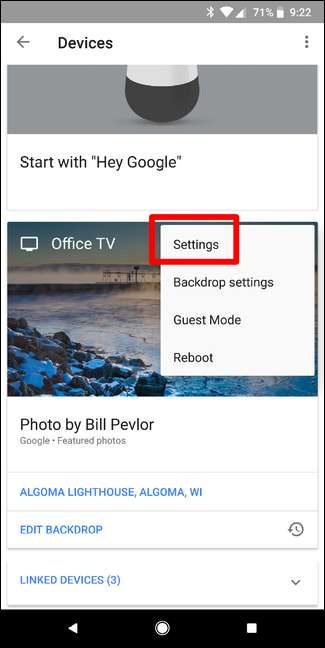
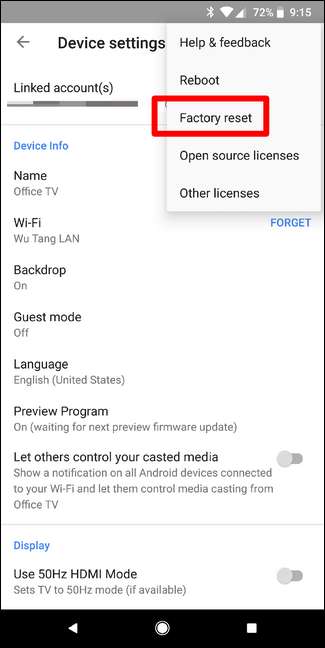
Niezależnie od tego, który wybierzesz, otrzymasz wyskakujące okienko z potwierdzeniem, potwierdzające, że chcesz wykonać to polecenie. Gdy upewnisz się, że właśnie tego chcesz, po prostu kliknij „OK”. Urządzenie zrobi swoje - jeśli zdecydujesz się je zrestartować, wróci do działania za kilka minut.
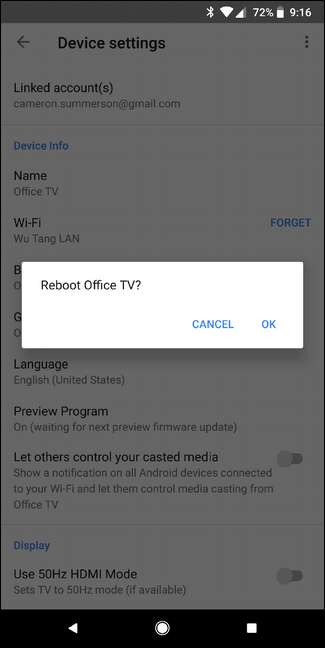
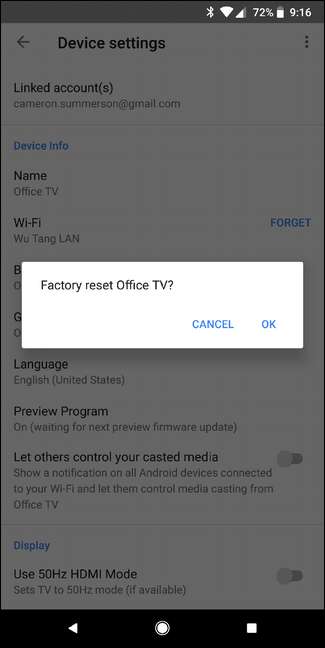
Jeśli przywracasz ustawienia fabryczne, całkowite zresetowanie urządzenia zajmie kilka minut, a następnie uruchomi się ono ponownie i możesz je odłączyć (jeśli planować sprzedaż lub coś podobnego ) lub przejdź dalej i skonfiguruj go ponownie.
Jak przywrócić ustawienia fabryczne Chromecasta bezpośrednio z urządzenia
Jeśli wydaje się, że nie możesz uzyskać dostępu do Chromecasta z aplikacji Google Home, musisz przyjąć podejście bardziej sprzętowe.
Nie ma „prawdziwego” sposobu na ponowne uruchomienie jednostki z fizycznego urządzenia. Jeśli chcesz go ponownie uruchomić, po prostu odłącz go i podłącz ponownie. To trochę szalone rozwiązanie, ale spełnia swoje zadanie.
Jeśli chcesz przywrócić ustawienia fabryczne, masz szczęście: Google umieścił przycisk twardego resetu na Chromecastach pierwszej i drugiej generacji, dzięki czemu możesz łatwo przywrócić ustawienia fabryczne. Niezależnie od posiadanego modelu proces jest taki sam, co czyni go jeszcze prostszym.
Pierwszą rzeczą, którą musisz zrobić, jest fizyczny dostęp do urządzenia. Oznacza to wyciągnięcie telewizora i kopanie za nim. Przepraszam.
Gdy już weźmiesz Chromecasta - nadal podłączony do zasilania i telewizora! - po prostu naciśnij jedyny fizyczny przycisk z boku urządzenia na około osiem sekund. Podczas trzymania przycisku lampka wskaźnika Chromecasta będzie migać - najpierw powoli, a potem szybciej, gdy będzie bliżej zresetowania. Kiedy światło znowu zgaśnie, możesz puścić. Chromecast uruchomi się ponownie i zresetuje.


ZWIĄZANE Z: Jak skonfigurować nowego Chromecasta
Po ponownym uruchomieniu możesz go odłączyć, jeśli planujesz się go pozbyć. W przeciwnym razie po prostu idź dalej i skonfiguruj go ponownie .
Chromecast to proste urządzenie z wieloma praktycznymi zastosowaniami pod maską. Zawsze dobrze jest wiedzieć, jak zrestartować lub zresetować urządzenie w razie potrzeby, aby jak najszybciej przywrócić tę genialną małą pendrive z powrotem do użytecznej kolejności.







